Final Cut Pro 사용 설명서
- 시작하기
-
- Final Cut Pro 10.6.2의 새로운 기능
- Final Cut Pro 10.6의 새로운 기능
- Final Cut Pro 10.5.3의 새로운 기능
- Final Cut Pro 10.5의 새로운 기능
- Final Cut Pro 10.4.9의 새로운 기능
- Final Cut Pro 10.4.7의 새로운 기능
- Final Cut Pro 10.4.6의 새로운 기능
- Final Cut Pro 10.4.4의 새로운 기능
- Final Cut Pro 10.4.1의 새로운 기능
- Final Cut Pro 10.4의 새로운 기능
- Final Cut Pro 10.3의 새로운 기능
- Final Cut Pro 10.2의 새로운 기능
- Final Cut Pro 10.1.2의 새로운 기능
- Final Cut Pro 10.1의 새로운 기능
- Final Cut Pro 10.0.6의 새로운 기능
- Final Cut Pro 10.0.3의 새로운 기능
- Final Cut Pro 10.0.1의 새로운 기능
-
-
-
- 용어집
- 저작권

Final Cut Pro 외부 디스플레이에서 미디어 재생하기
Final Cut Pro에는 Mac에서 외부 비디오 모니터로 비디오 및 오디오를 전송하는 A/V 출력 옵션이 포함되어 있습니다. A/V 출력 기능은 참조 SDR 또는 HDR 비디오 모니터에서 비디오 및 오디오의 모양과 사운드를 보여줍니다. 또한 이 기능을 사용하면 벡터스코프 및 파형 모니터와 같은 정교한 외부 기기로 출력을 테스트할 수 있습니다.
A/V 출력을 사용하면 Pro Display XDR을 비디오 편집 및 색상 수정을 위한 전용 HDR 색상 참조 모니터로 사용할 수 있습니다.
참고: Mac에 연결된 두 번째 컴퓨터 디스플레이가 있는 경우 두 번째 디스플레이에 뷰어, 브라우저, 또는 타임라인을 표시하여 작업공간을 확장할 수 있습니다. Final Cut Pro에서 보조 디스플레이 사용의 내용을 참조하십시오.
타사 비디오 인터페이스를 사용하여 외부 모니터에서 재생 보기
제조업체의 지침에 따라 비디오 인터페이스 하드웨어 및 소프트웨어를 설치합니다.
외부 비디오 모니터를 비디오 인터페이스에 연결하고 모니터와 다른 모든 외부 기기가 전원에 연결되어 켜져 있는지 확인합니다.
Final Cut Pro에서 A/V 출력 기기를 선택하려면 Final Cut Pro > 환경설정을 선택하거나 Command-Comma를 누르고 재생을 클릭한 다음 A/V 출력 팝업 메뉴를 클릭하고 외부 모니터를 선택합니다.
Final Cut Pro에서 윈도우 > A/V 출력을 선택합니다.
뷰어 콘텐츠가 브로드캐스트 모니터에 나타납니다. 뷰어 기능(온스크린 컨트롤, 타이틀 안전 및 작업 안전 오버레이 등)은 Final Cut Pro에만 표시됩니다.
참고: 비디오 및 오디오는 오디오 샘플이 아닌 비디오 프레임 레벨에서 동기화됩니다.

A/V 출력을 끄려면 윈도우 > A/V 출력을 선택합니다.
전용 HDR 색상 참조 모니터로 Pro Display XDR 사용하기
Pro Display XDR이 있는 시스템에서 Final Cut Pro는 HDR 비디오 재생에서 최대 색상 및 밝기 정확도를 제공합니다. 따라서 Pro Display XDR은 HDR 색상 수정과 같은 중요한 작업에 이상적인 전문가용 참조 모니터가 됩니다.
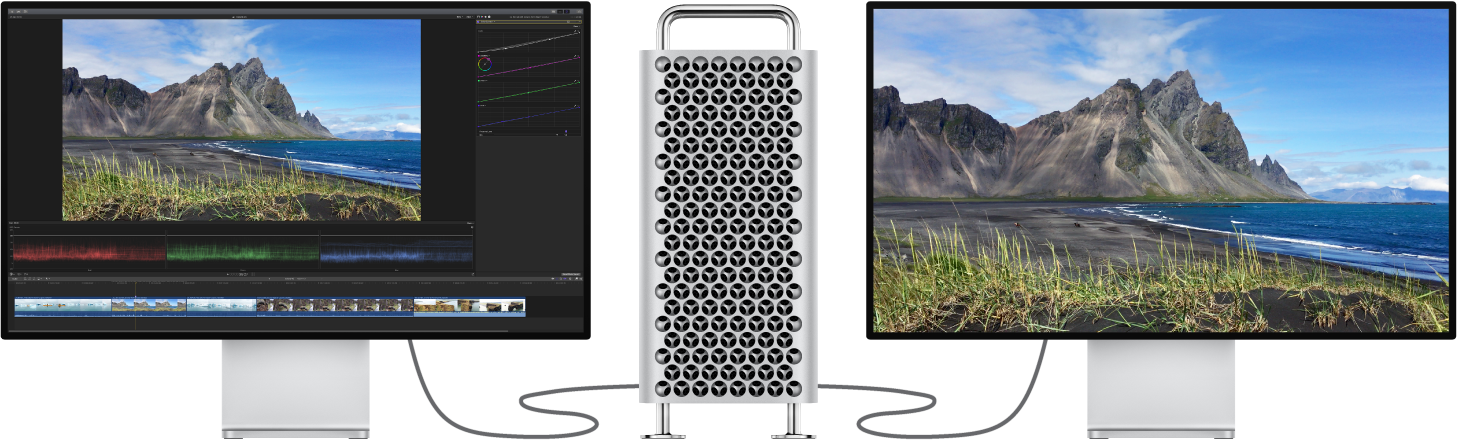
A/V 출력을 활성화하여 다음 두 개 이상의 디스플레이로 HDR 색상 수정 시스템을 설정할 수 있습니다. 외부 HDR 참조 모니터인 Pro Display XDR 및 Final Cut Pro 인터페이스로 작업할 수 있는 디스플레이.
지침을 보려면 Pro Display XDR 및 Final Cut Pro로 HDR 비디오 색상 수정의 내용을 참조하십시오.
HDMI를 사용하여 외부 모니터에서 재생 보기
HDMI 포트 또는 Thunderbolt 포트 및 HDMI 어댑터가 있는 4K 지원 Mac에서 Final Cut Pro 10.1 이상을 사용하는 경우 HDMI 포트에 연결된 외부 비디오 모니터에서 4K 또는 HD 1080 비디오를 재생할 수 있습니다.
HDMI 케이블을 사용하여 외부 HDMI 비디오 모니터를 Mac의 HDMI 포트에 연결하고 모니터가 전원에 연결되어 켜져 있는지 확인합니다.
HDMI 모니터를 구성하려면 Apple 메뉴 > 시스템 환경설정을 선택한 다음, 디스플레이를 클릭하십시오.
디스플레이 환경설정에서 HDMI 모니터를 보조 디스플레이로 설정합니다.
크기 조절됨을 선택하고 나타나는 목록에서 4096x2160, 3840x2160, 1080i 또는 1080p를 선택합니다.
참고: HDMI 모니터의 추가 해상도를 보려면 크기 조절됨을 클릭한 상태로 Option 키를 눌러야 할 수도 있습니다.
Final Cut Pro에서 모니터를 선택하려면 Final Cut Pro > 환경설정을 선택하거나 Command-Comma를 누르고 재생을 클릭한 다음 A/V 출력 팝업 메뉴를 클릭하고 HDMI 모니터를 선택합니다.
Final Cut Pro에서 윈도우 > A/V 출력을 선택합니다.
뷰어 콘텐츠가 HDMI 모니터에 나타납니다. 뷰어 기능(온스크린 컨트롤, 타이틀 안전 및 작업 안전 오버레이 등)은 Final Cut Pro에만 표시됩니다.
참고: macOS Catalina 10.15 이상이 설치된 시스템에서 HDR 비디오를 보고 있는 경우 Final Cut Pro에서 매핑된 톤으로 HDR 이미지를 볼 수 있습니다. 톤 매핑은 밝은 이미지 콘텐츠를 압축하고 비디오의 외관상 다이나믹 레인지를 줄여 연결된 디스플레이의 보기 가능한 범위를 맞춥니다. 톤 매핑을 켜려면 Final Cut Pro 환경설정의 재생 창을 열고 창 하단에 있는 매핑된 톤으로 HDR 보기 체크상자를 선택합니다.
비디오 및 오디오는 오디오 샘플이 아닌 비디오 프레임 레벨에서 동기화됩니다.

A/V 출력을 끄려면 윈도우 > A/V 출력을 선택합니다.
타사 기기 및 소프트웨어에 대한 자세한 정보는 기기 제조업체에 문의하거나 Final Cut Pro 리소스 웹페이지를 참조하십시오.
설명서 다운로드: Apple Books